wps中插入互联网图形的具体步骤介绍
??你们晓得在wps中如何插入互联网图形吗?不是很了解的同学就去下文看看wps中插入互联网图形的具体步骤介绍。

??1、我们可以先来打开自己所使用的WPS软件,我所使用的是2016版的WPS如图

??2、打开WPS以后的操作界面可能都会有所不同,但是不会影响我们的操作,我的WPS操作界面如图所示

??3、从最上面的主菜单栏中来找到插入选项,打开插入选项以后我们就可以看到形状功能,点击打开形状就可以找到互联网图形,如图


??4、在形状中选择了互联网以后,就需要在WPS的空白处,也可以说是我们想要添加互联网图形的地方点击鼠标左键就可以了

??5、这个互联网的图形我们可以调整它的大小,方法是点击图形出现边界的小点以后,点击这些点进行拉伸就可以随意更改图形的大小


??6、我们还可以设置图形的具体布局,点击图形后就可以出现旁边的小操作栏,点击最上面的布局选项,就可以选择具体的布局


??按照上文为你们讲述的wps中插入互联网图形的具体步骤介绍,你们自己也赶紧去试试吧!



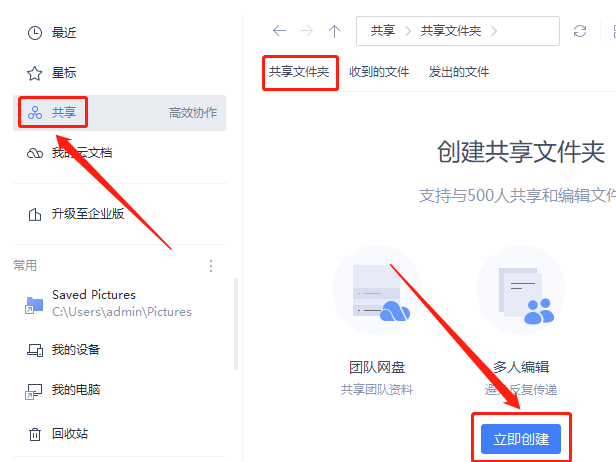
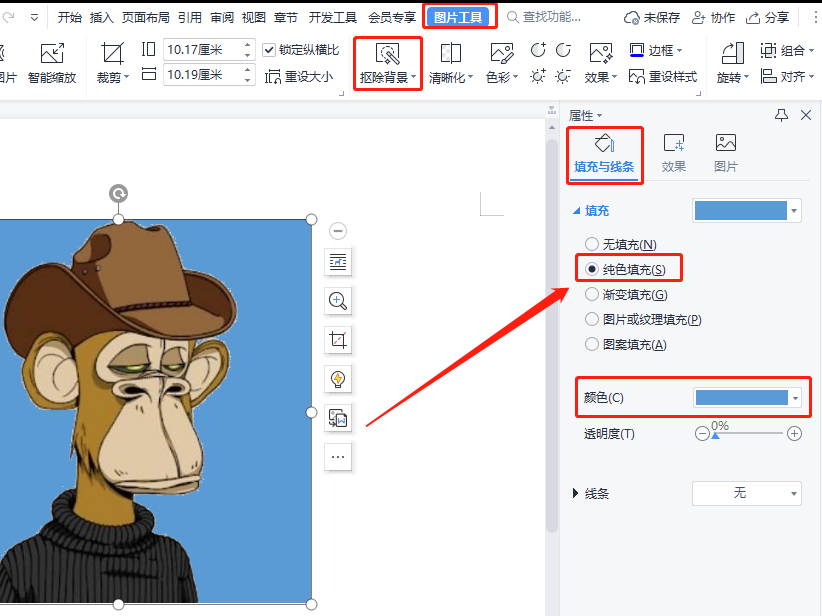

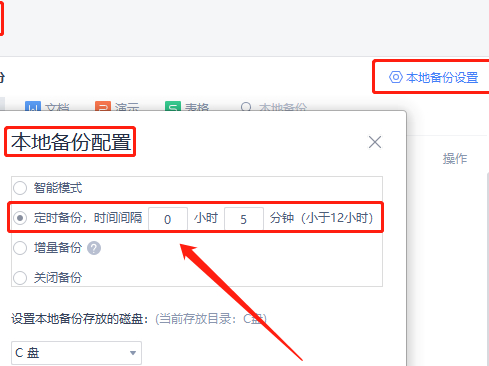

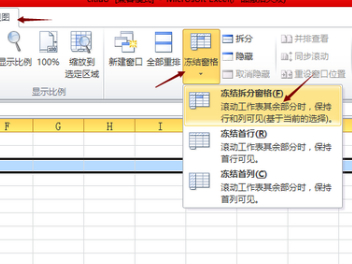
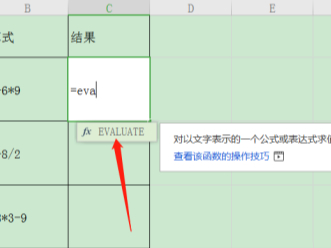









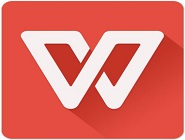
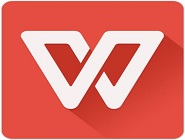










 魔兽世界:争霸艾泽拉斯
魔兽世界:争霸艾泽拉斯 植物大战僵尸2
植物大战僵尸2 QQ飞车
QQ飞车 水果忍者
水果忍者 穿越火线(CF)
穿越火线(CF) 英雄联盟
英雄联盟 热血江湖
热血江湖 穿越火线电脑版
穿越火线电脑版 魔兽世界
魔兽世界 问道
问道 《拳皇97》加强版 风云再起 模拟器
《拳皇97》加强版 风云再起 模拟器 我的世界
我的世界